En esta oportunidad quisimos hacer un pequeño ejercicio para mostrar la facilidad que BPM Studio ofrece para construir tableros de control sobre datos del negocio, no sobre datos de cargas de trabajo o rendimiendo de los procesos.
Voy a crear un sencillo proceso de ejemplo de 1 tarea, en el cual vamos a dar una respuesta sobre una solicitud.
En el proceso vamos a manejar los datos ficticios de una solicitud de un producto Financiero, así que construimos el siguiente BPMObject:
Creamos unas listas estáticas para los campos producto y sexo.
Ahora creamos una variable de instancia en la que se registrarán los datos de la solicitud.
Y vamos a definir qué variables podremos usar para construir nuestro dashboard, para ello creamos algunas variables de Proyecto identificando si serán Dimensiones o Medidas (sí, como en un modelo de BI).
Construimos los screenflows para la actividad global de inicio del proceso y para la actividad intermedia. No debemos olvidar hacer el mapeo correspondiente para asignar el valor adecuado a nuestras variables de Proyecto, si no lo hacemos nuestro proceso funsionará sin problemas pero cuando queramos crear un dashboard o visualizar estos datos en la bandeja de entrada de las tareas en el workspace, no tendremos datos para mostrar.
Probemos el proceso:
Entramos como el cliente y sometemos una solicitud.
Entramos al workspace como el analista y revisamos los datos de la solicitud.
Creé un grupo de solicitudes de prueba para tener más datos a analizar. Ahora sí construyamos un dashboard. Para ello nos situamos sobre el módulo adecuado en el catálogo, y creamos un nuevo BAM Dashboard.
Ahora comenzamos a definir cada indicador, el primero nos mostrará el monto de las solicitudes clasificado por producto.
Como vamos a mostrar una medida (monto) de negocio que queremos sumarizar, vamos a elegir en el Data Type Activity Workload, y seleccionamos "All Activities", luego definimos qué dimensiones queremos mostrar y qué operación realizaremos sobre la medida al hacer roll up.
Podemos detallar tipo de gráfico, título, colores, bordes, etc.. entrando al tab adecuado.
Creamos un par de dashboards más para analizar el comportamiento de las solicitudes y terminamos nuestra creación, al finalizar el wizard se ha creado un objeto nuevo en el catálogo representando el dashboard.
Ahora debemos hacer disponible el dashboard al usuario analista, para ello arrastramos una caja de Global Interactive al lane del analista y editamos las propiedades del main task.
En las propiedades definimos que queremos visualizar un dashboard, seleccionamos verlo en una ventana nueva y el objeto BPM que representa el dashboard, con su presentación.
Ahora vamos a desplegarlo, no olvidemos entrar a las propiedades del motor (clic derecho sobre el proyecto y seleccionar "Engine Preferences"), en el tab BAM activamos la opción de habilitar BAM detallando los tiempos de expiración y frecuencia de actualización.
Subimos el motor y entramos al workspace con el rol de analista para ver los dashboards.
Con esto terminamos un pequeño ejemplo de cómo BPM nos facilita la creación de indicadores de negocio basado en datos manejados en los procesos de negocio.
Hasta la próxima.
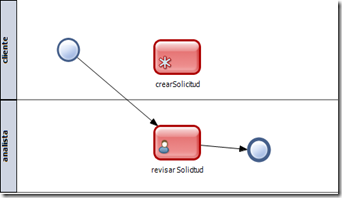
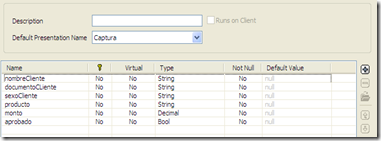





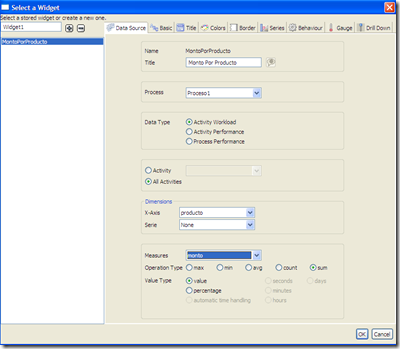



1 comentario:
qué productos hay que comprar para desplegar una aplicación generada con BPM Studio?
Publicar un comentario